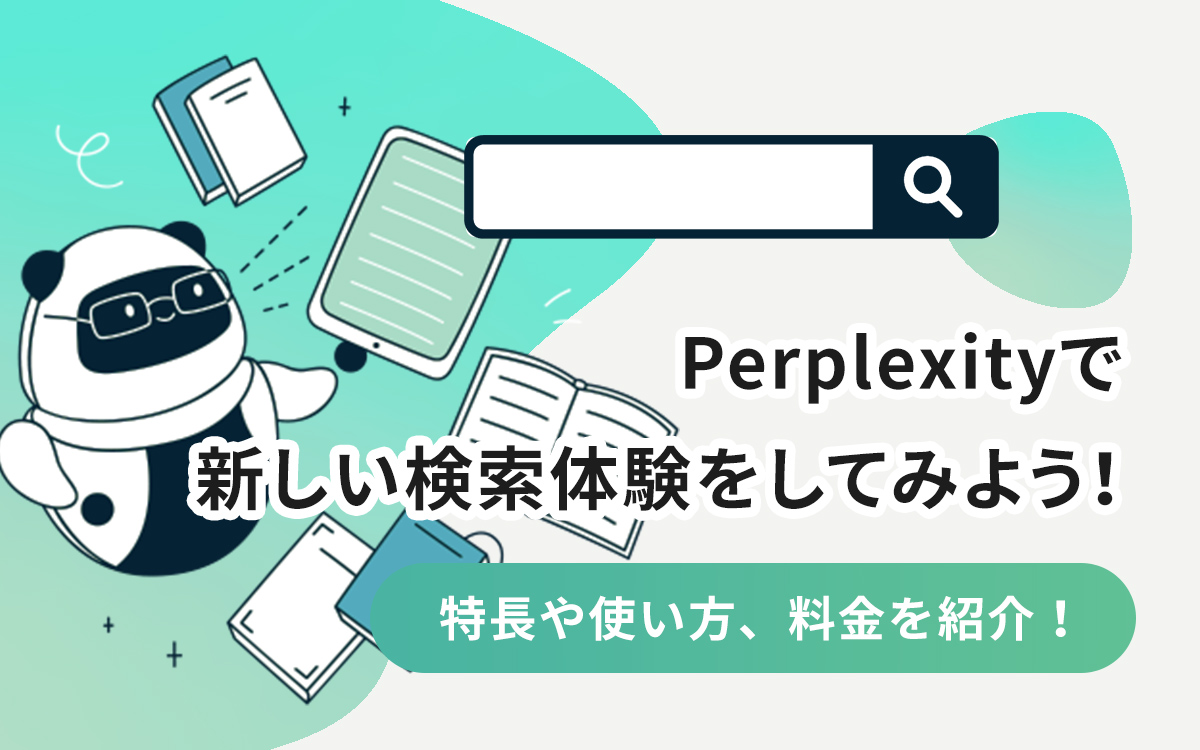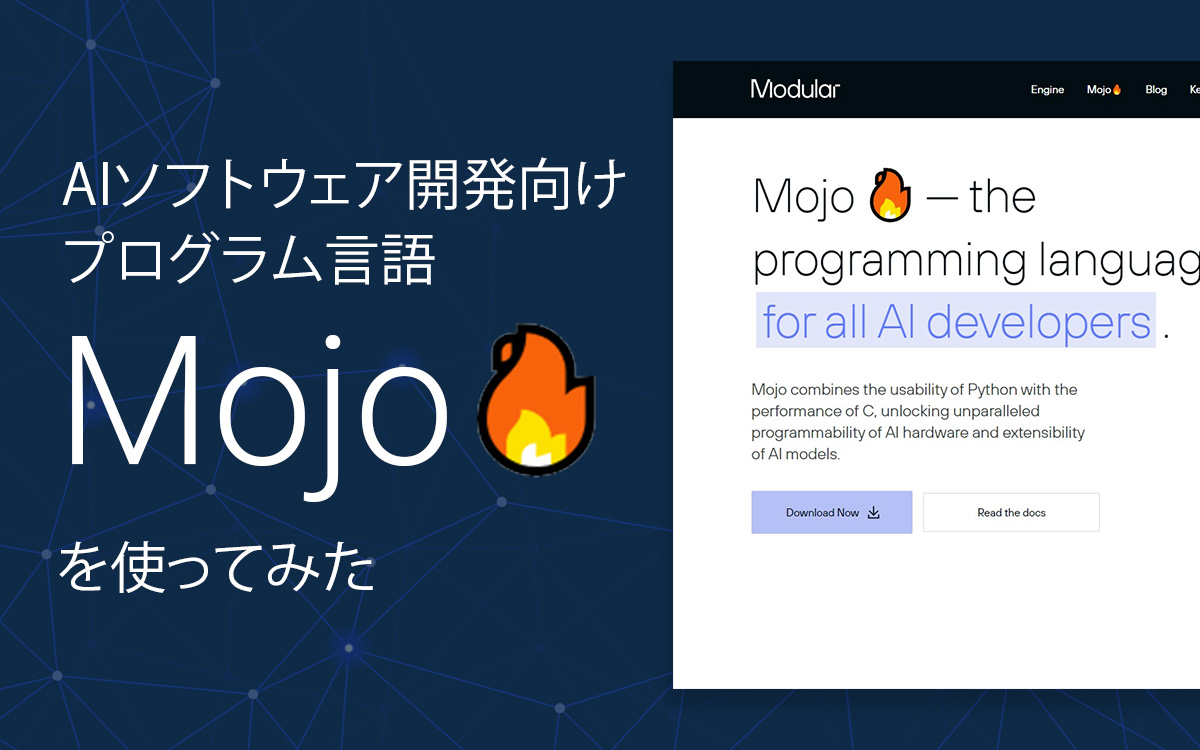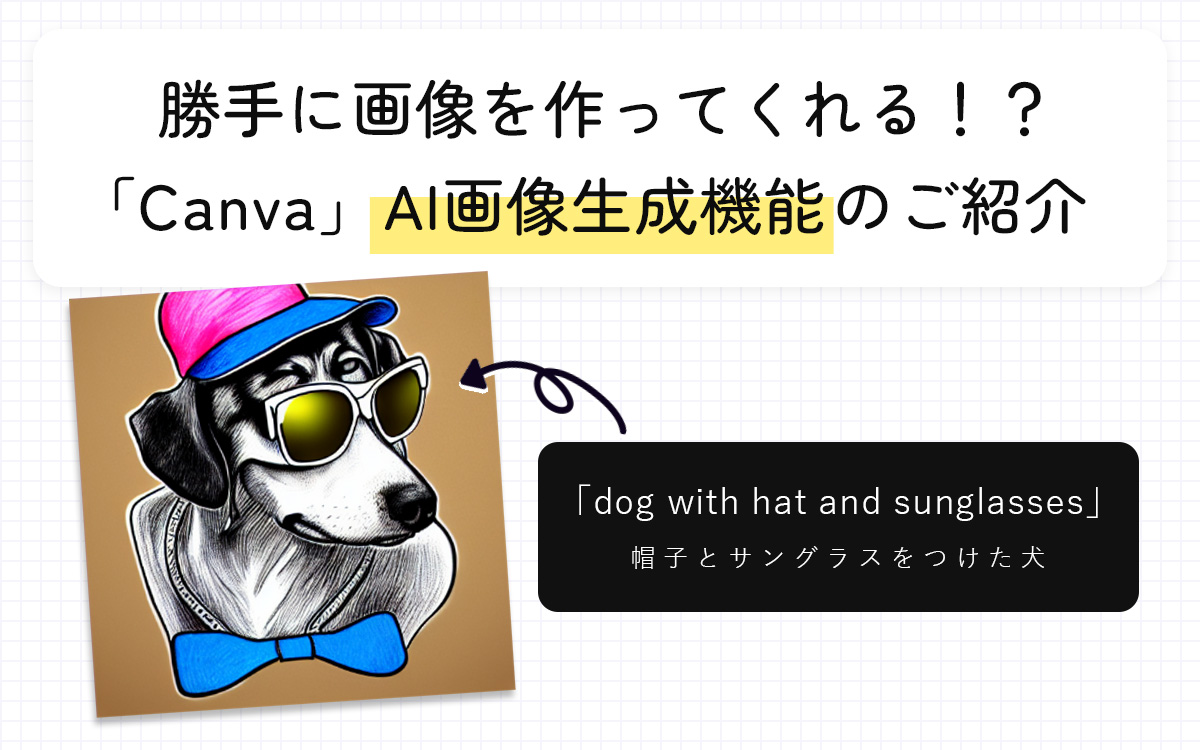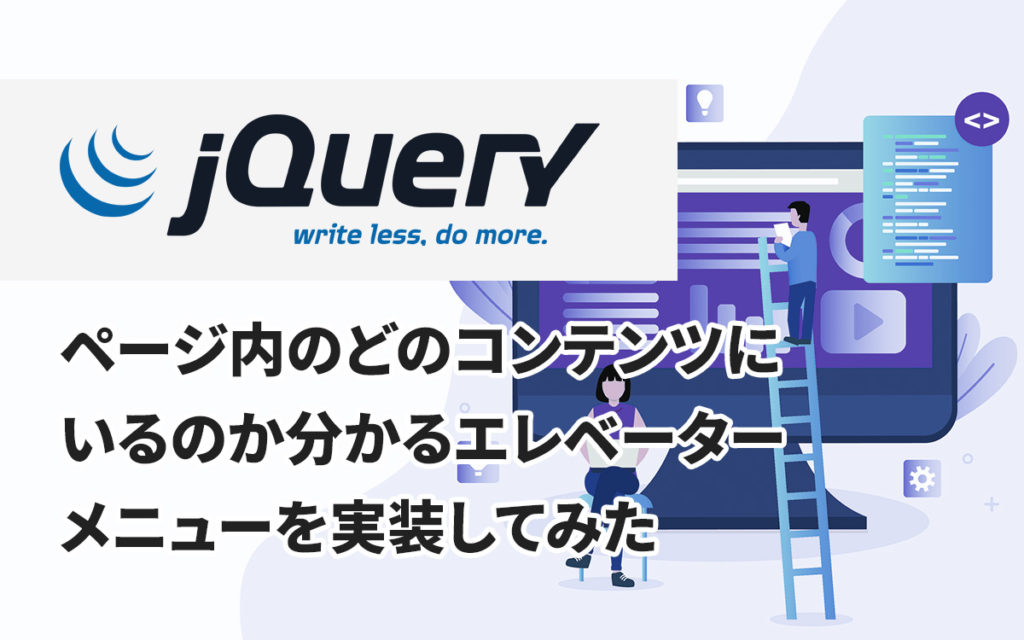AI画像生成サービスMidjourney(ミッドジャーニー)を使ってwebやロゴのデザインを作ってみよう!

前回の記事では、AI画像生成サービスミッドジャーニーの登録方法と基本的な操作方法について解説しました。
ミッドジャーニーはプロ級のイラストを簡単に生成できるだけでなく、Webサイトやロゴ、雑誌などのデザインを作成することもできます。
ぜひ最後までご覧ください!
デザインの生成方法
ミッドジャーニーでデザインを生成する場合は、既定のテキスト /imagine prompt を入力した後に 〇〇 design for というテキストを入力します。
〇〇に生成したいデザインの種類(Webサイト、ロゴ、雑誌など)を入力すると指定したデザインを生成できます。
webサイトデザインの生成
画面赤枠に既定のテキスト /imagine prompt の後ろに web design for (業種や職種) と入力します。
今回は例として、「農家のwebサイトデザイン」を英訳した web design for farmer と入力しました。
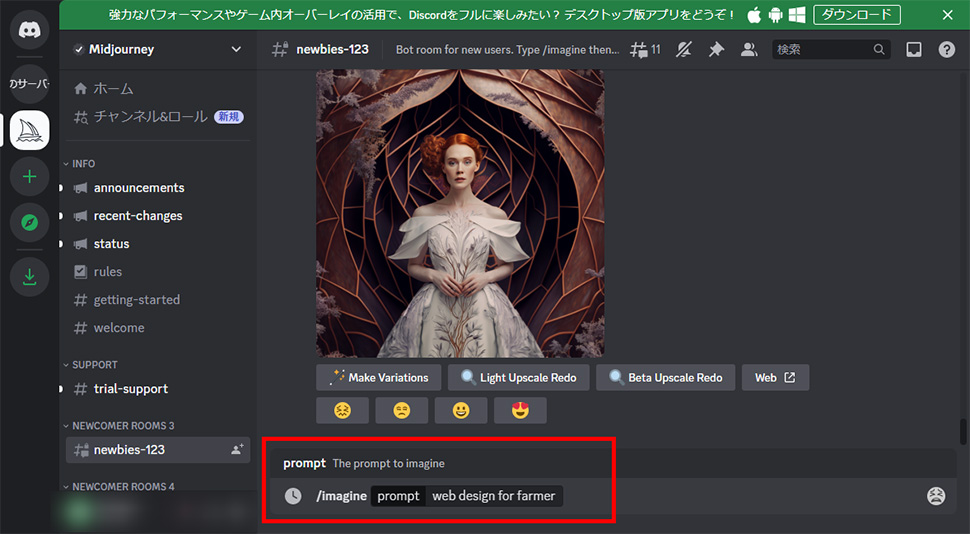
約1分程度で、画面赤枠のようにデザインが生成されます。
今回は入力したキーワードが「farmer(農家)」という抽象的なキーワードだったので、全てアメリカの小麦農家のようなデザインが生成されました。
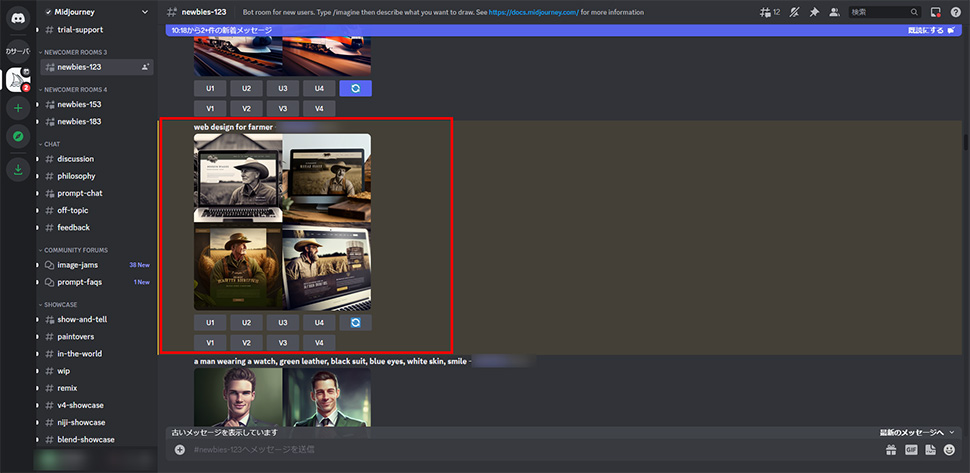
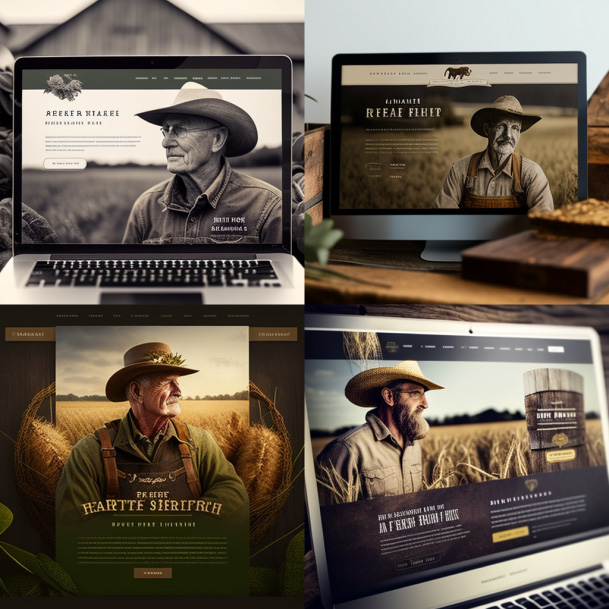
前回の記事と同様にキーワードを明確にすると、より具体的なデザインを生成することができます。
例として「トマト農家のWebサイトデザイン」を英訳して web design for tomato farmer と入力します。
すると、画面赤枠のようにトマト農家のwebサイトのデザインを生成することができました。
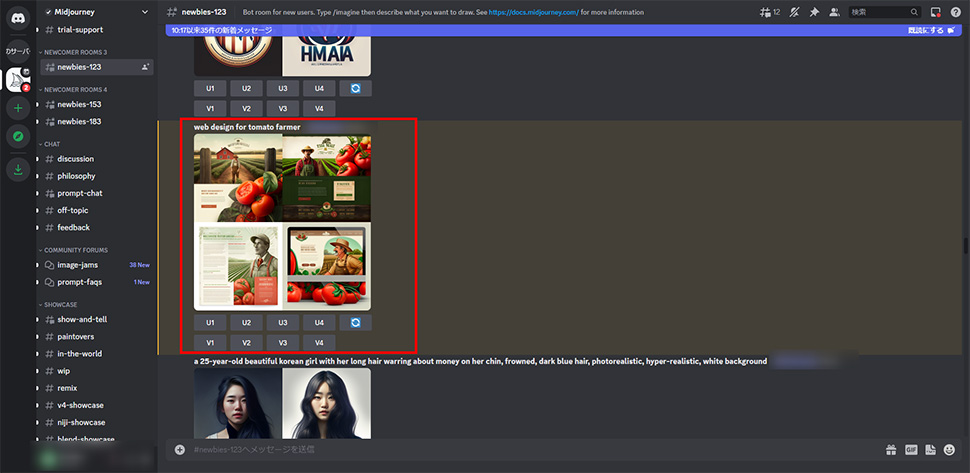
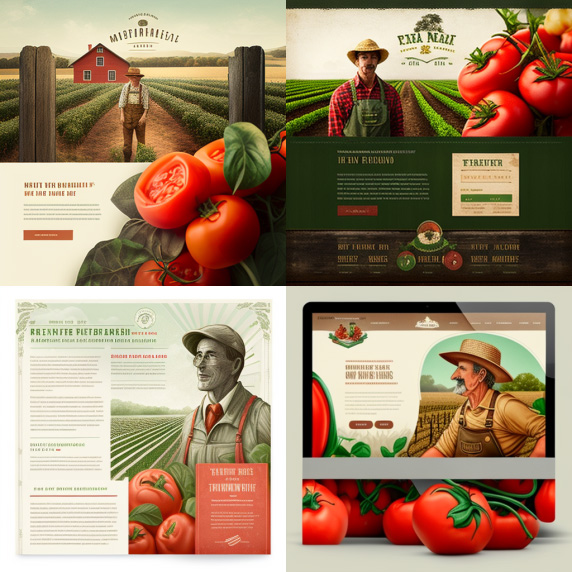
ロゴデザインの生成
ロゴデザインは既定のテキスト /imagine prompt の後に logo design for~(業種や職種) と入力して生成します。
「トマト農家のロゴデザイン」を英訳した logo design for tomato farmer と入力します。すると画面の様にトマト農家のロゴデザインを生成することができます。

雑誌のデザインの生成
雑誌のデザインは既定のテキスト /imagine prompt の後に book cover design for~(業種や職種) と入力して生成します。
「トマト農家の雑誌デザイン」を英訳した book cover design for tomato farmer と入力します。すると画面の様にトマト農家が表紙になったような雑誌のデザインを生成することができました。

【応用編】画像を参照して生成
ミッドジャーニーはテキストから画像を生成するだけでなく、任意の画像を参照して画像を生成することも可能です。
下記の3ステップで任意の画像を参照して画像を生成することができます。
step1. 参照する画像をアップロード
はじめに参照したい画像をディスコードにアップロードします。画像のアップロードはミッドジャーニー以外のチャットルームでも問題ありません。
画面赤枠①の+マークをクリックするとポップアップメニューが開くので、赤枠②の「ファイルをアップロード」をクリックして任意の画像をアップロードします。
チャットルームは世界中の人が参加しているので、個人情報などは流さないように注意しましょう。
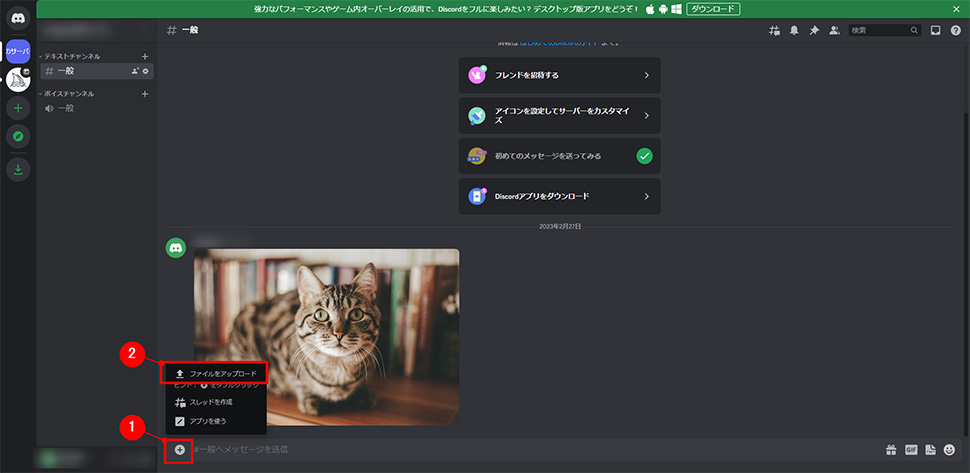
今回は先ほど生成したロゴの画像をアップロードしました。
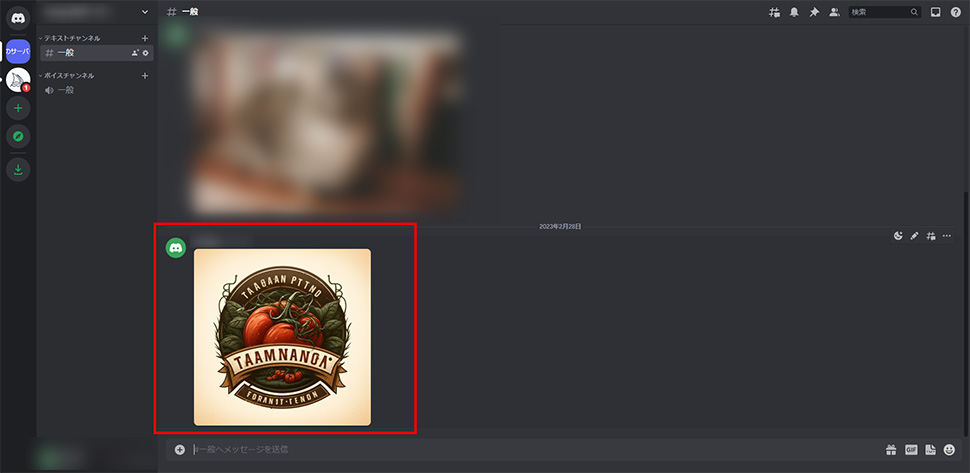
step2. URLを取得
アップロードした画像をクリックすると画面のようにポップアップで表示されます。
ポップアップで表示された画像を右クリックして「画像アドレスをコピー」をクリックしてURLを取得します。
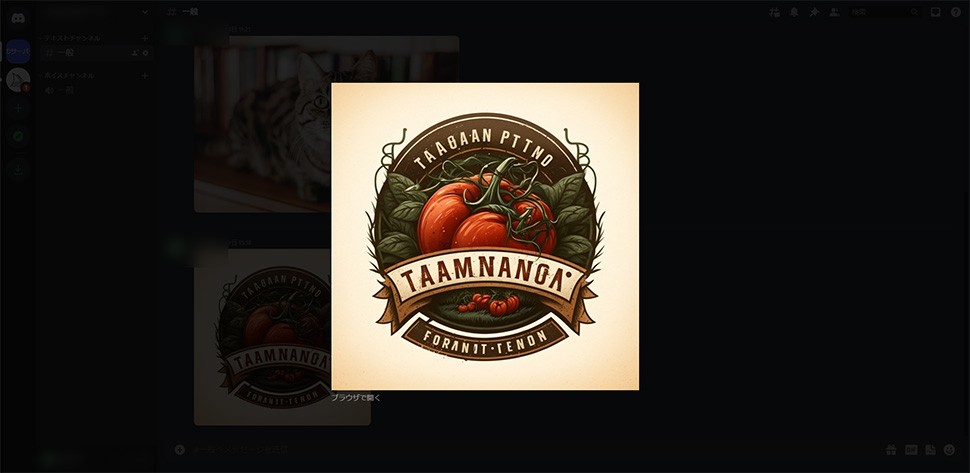
step3. URLを使用して画像生成
ミッドジャーニーのチャットルームで、画面赤枠の入力フォームに既定のテキスト /imagine prompt と、先ほど取得したURL(黄色のテキスト)半角スペースを空けて、イメージテキスト(青色のテキスト)を入力します。
イメージテキストには「シンプルでミニマルなロゴデザイン」を英訳して logo design for simple and minimal と入力しました。
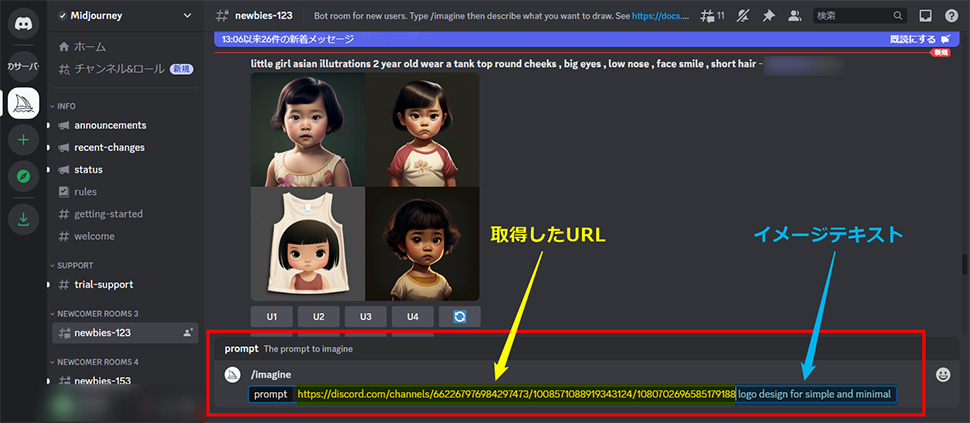
先ほど取得したURLとイメージテキストを入力して画像を生成すると、画面のようにアップロードした画像を参照した、シンプルでミニマルなデザインのロゴを生成することができました。

現状のAI画像生成サービスは「生成される画像に統一感が出ない」というデメリットがありましたが、画像を参照すれば、ある程度統一感のある画像の生成やブラッシュアップができそうです。
まとめ
今回は、ミッドジャーニーを使って様々なデザインを生成する方法をご紹介しました。
「存在しない言語が使われている」「可読性が悪い」など、まだ実用的ではありませんが、かなり見栄えの良いデザインが生成できます。
また、今回は例として、Web、ロゴ、雑誌のデザインを生成しましたが、他にも下記の様なキーワードを入力するとインテリアや製品のデザインも生成できます。
- 「interior design for (好きなキーワード)」:インテリア(内装)のデザイン
- 「(製品名)design for (好きなキーワード)」:アクセサリーや家電など製品デザイン
デザインを作成する時の参考や、デザインのイメージをすり合わせる場合に使ってみるのもいいかもしれません。
ぜひお試しください!
この記事を書いた人

- 愛知県出身、自動車関連の工場で品質管理・オペレーター・技術指導員を経験し、働きながらweb制作について学ぶ。約1年間の学習期間を経てアーティスへ入社。現在は、webディレクターとして、大学・病院サイトを中心にディレクション・企画業務に携わっている。
この執筆者の最新記事
関連記事
最新記事
FOLLOW US
最新の情報をお届けします
- facebookでフォロー
- Twitterでフォロー
- Feedlyでフォロー